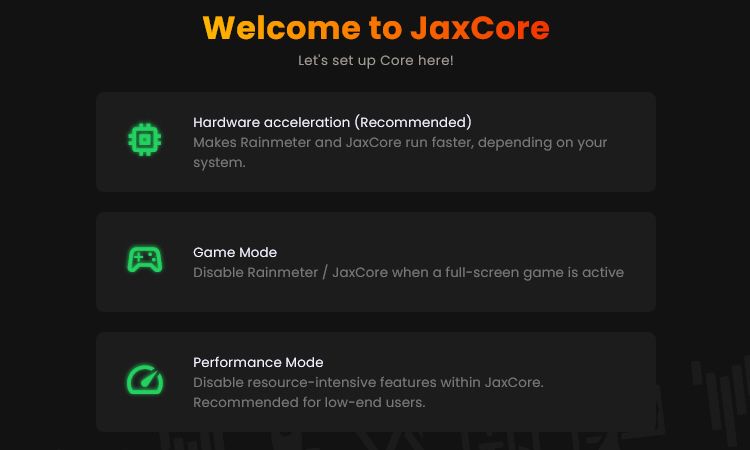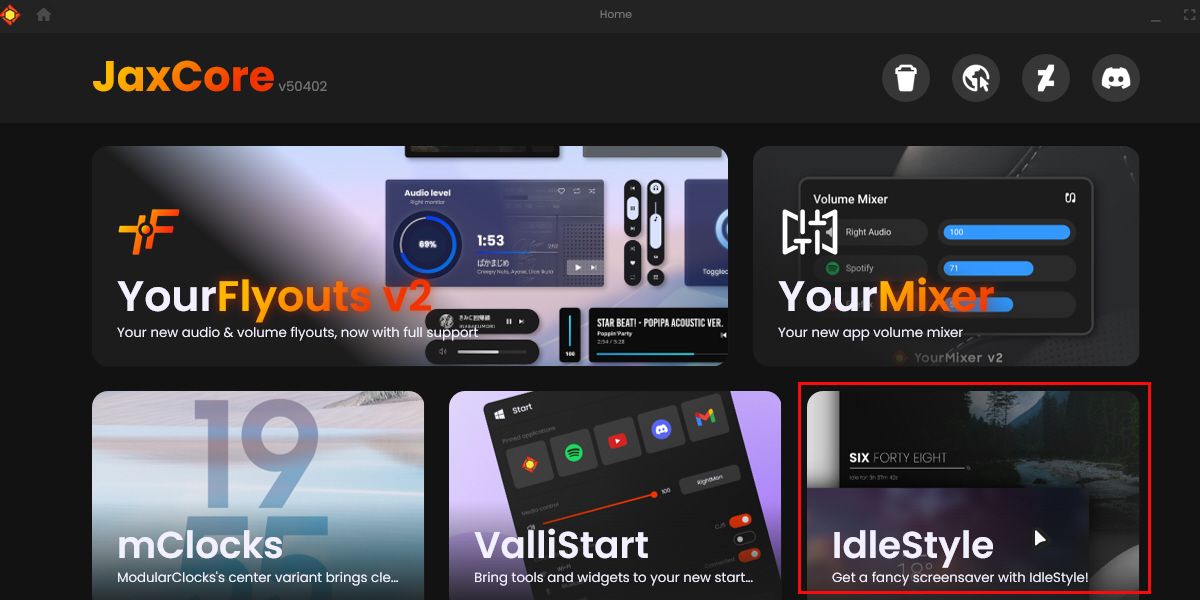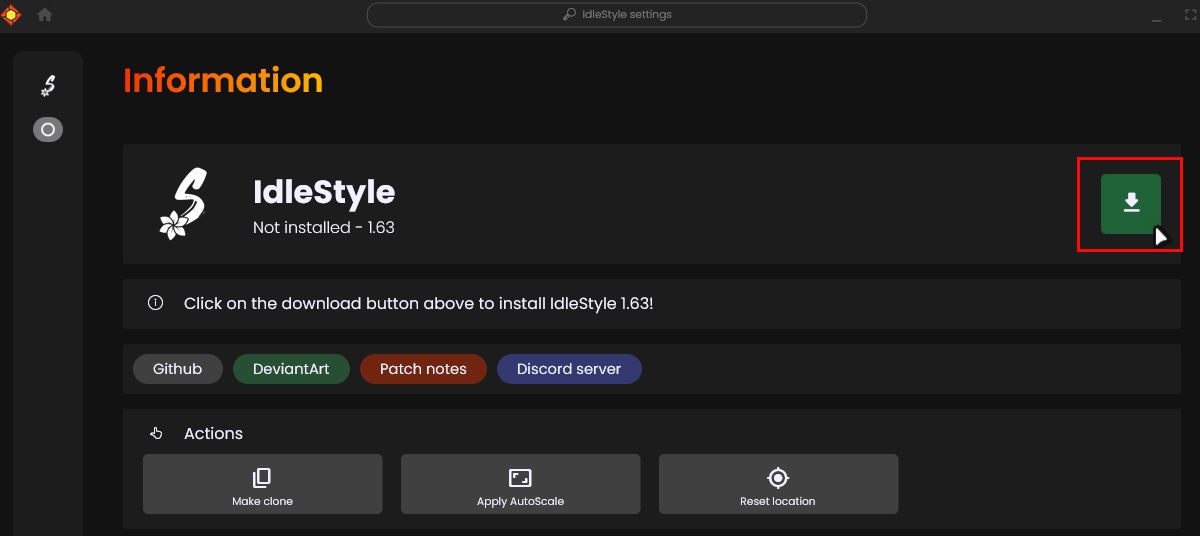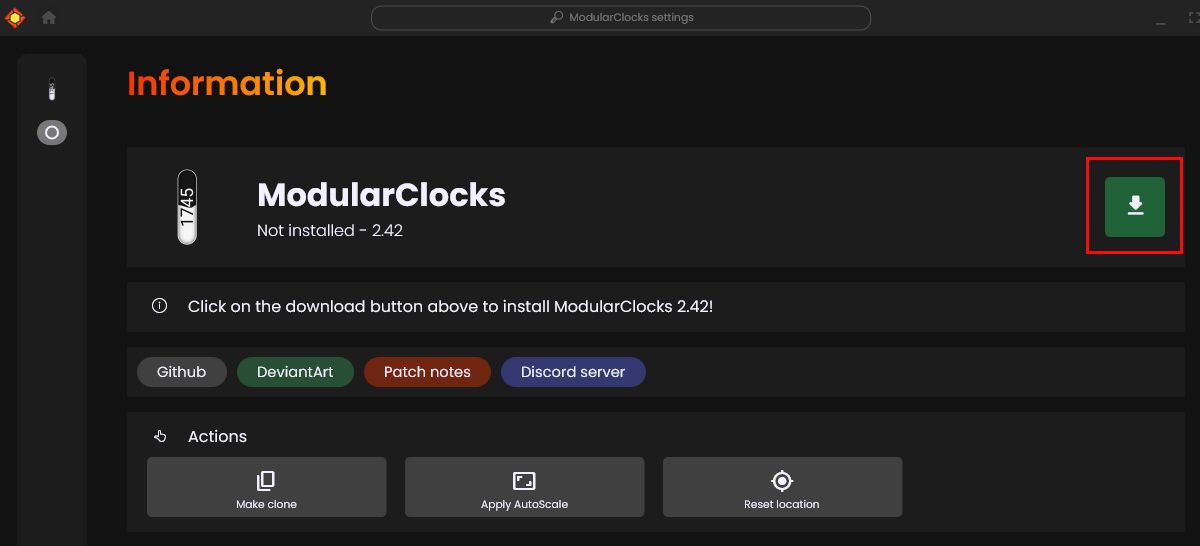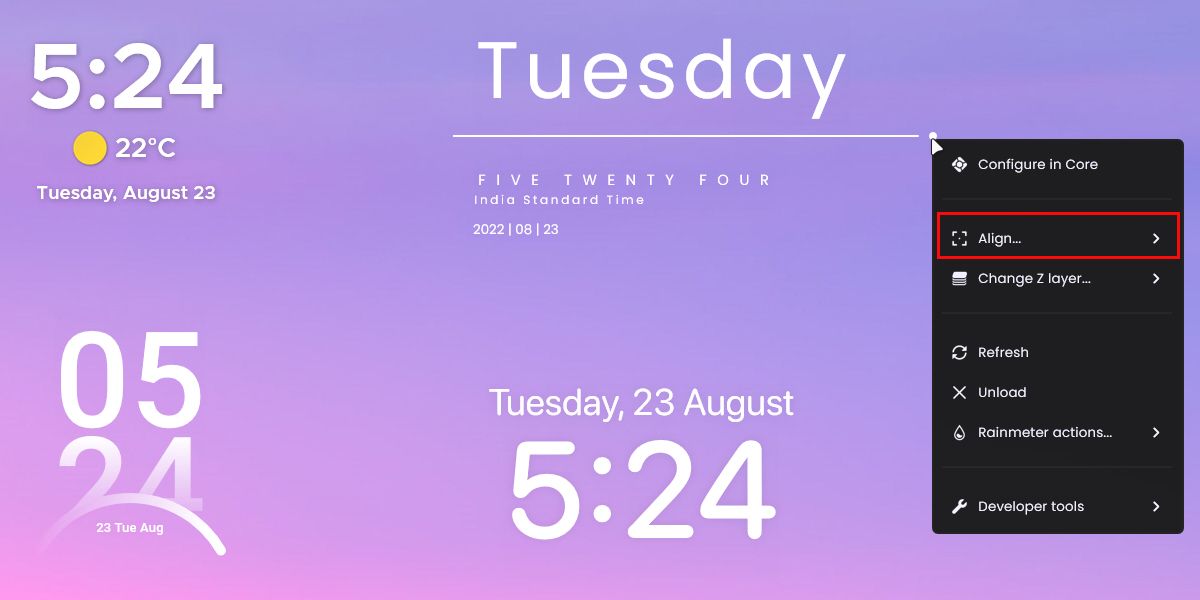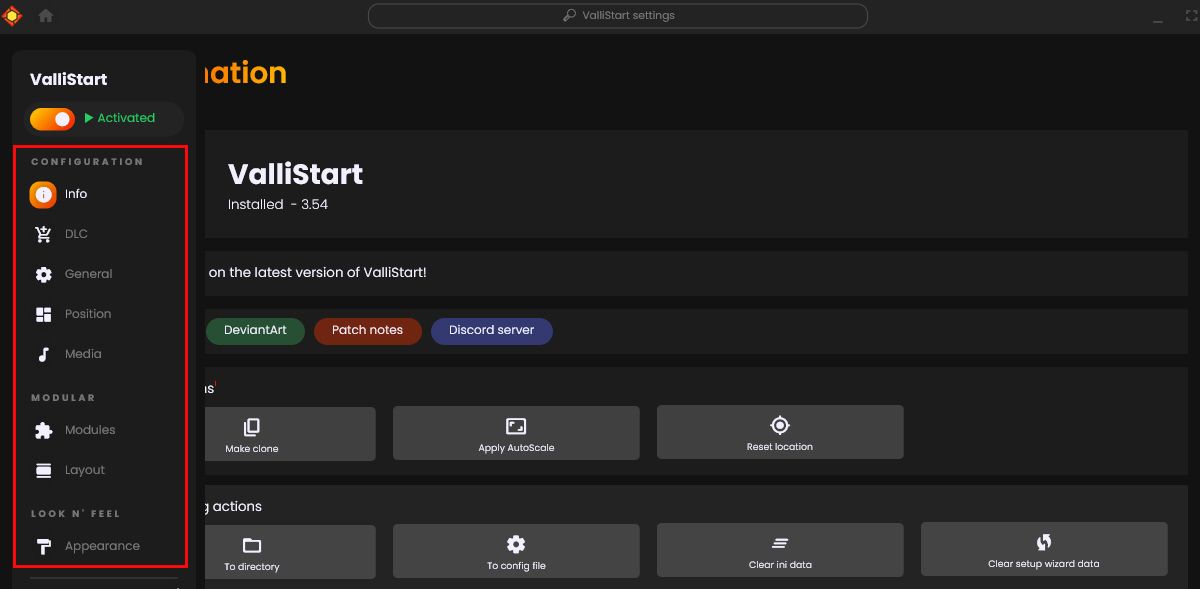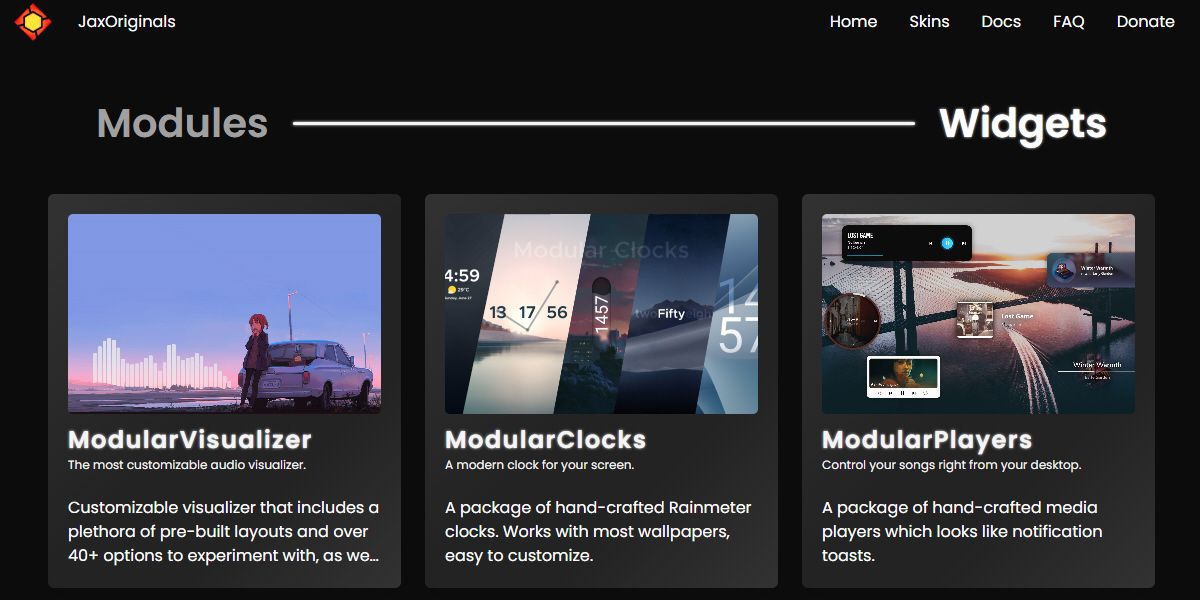Guia de um especialista para usar o JaxCore no Windows
A Microsoft inclui opções de personalização adicionais em todas as versões do Windows. Mas isso não é suficiente para você se você é um entusiasta da personalização. Você não se cansa de olhar para a mesma aparência monótona do Windows? Alterar o tema padrão do Windows pode tornar as coisas mais interessantes, mas apenas por um curto período de tempo.
Onde o Windows se torna limitado em termos de personalização, aplicativos de terceiros, como o JaxCore, ajudam você a redesenhar a aparência do Windows. Aqui, discutimos como personalizar sua área de trabalho com o JaxCore como um profissional.
Como baixar e instalar o JaxCore no Windows
JaxCore é uma capa Rainmeter exclusiva para mudar a aparência do Windows. Com JaxCore, não há nada que você não possa personalizar e tornar sua área de trabalho algo que você tem orgulho de exibir.
Veja como baixar e instalar o JaxCore no Windows 10 e 11:
-
Visite o site da JaxCore e baixe o arquivo de script em lote. Se o seu software antivírus estiver bloqueando a instalação, copie e cole o comando abaixo no PowerShell:
iwr -useb "https://raw.githubusercontent.com/Jax-Core/JaxCore/master/CoreInstaller.ps1" | iex -
Depois que o comando instalar o JaxCore, ele mostrará o pop-up Get Started. Se você tiver um computador com especificações baixas, selecione Modo Jogo e Modo Desempenho e avance.
-
Siga todas as instruções até obter um pop-up para o Core Batch Installer. Se você é um novato, clique em Vou pegá-los mais tarde. Aqueles que conhecem os módulos JaxCore podem selecionar os módulos/widgets e instalá-los todos de uma vez.
Pode ser difícil encontrar o JaxCore após uma reinicialização. Para resolver isso, navegue até a página Configurações. Clique em Área de trabalho ou Lista de programas, ao lado de Adicionar atalho à área de trabalho. Dessa forma, você pode acessar o JaxCore sempre que quiser, em vez de usar a maneira mais difícil.
Como instalar um módulo com JaxCore
JaxCore oferece oito módulos que substituem certas partes da interface do usuário do Windows. Você pode usar os módulos JaxCore para substituir os elementos existentes do Windows por outros mais personalizáveis.
Por exemplo, o módulo IdleStyle substitui o protetor de tela padrão do Windows, o módulo ValliStart substitui o menu Iniciar e assim por diante. Para ValliStart, confira como personalizar o menu Iniciar usando o JaxCore para obter um guia detalhado.
Depois de instalar com sucesso a capa JaxCore para Rainmeter, você pode instalar qualquer módulo seguindo as etapas fornecidas:
-
Inicie o JaxCore clicando duas vezes no atalho da área de trabalho.
-
Na tela JaxCore Discover/Home, clique em um módulo que deseja instalar. Mostraremos como instalar o módulo IdleStyle, por exemplo.
-
Clique no ícone de download e, em seguida, Sim, guie-me pela configuração para obter instruções de integração.
-
Leia as instruções na tela e siga-as de acordo.
Isso é tudo que você tem que fazer. O módulo será então instalado automaticamente; além disso, você pode personalizá-lo nas configurações do módulo.
Observe que alguns módulos requerem a instalação de arquivos adicionais da Internet para funcionar corretamente. Portanto, se o módulo que você acabou de instalar não estiver funcionando conforme o esperado, você pode ter perdido a instalação ou a configuração das configurações adicionais. Nesse caso, você pode consultar o site de documentação do JaxCore para obter ajuda.
Módulos e widgets são bem diferentes uns dos outros. Os widgets são exclusivos para a área de trabalho, enquanto os módulos são para elementos específicos do Windows. Alguns widgets básicos do Windows incluem calendários, despertadores e widgets de tempo e clima.
JaxCore oferece quatro skins de widgets diferentes que funcionam com Rainmeter. Todos os widgets vêm embalados com várias opções de personalização e um layout moderno para você alterá-los ao seu gosto. O que vamos instalar para este guia é o widget ModularClocks.
As etapas de instalação são quase semelhantes às da instalação de um módulo. Você precisa selecionar o widget e clicar no ícone Download . O JaxCore o guiará pelas etapas de instalação e o ajudará a configurá-lo em sua área de trabalho. Como você está interagindo com um widget agora, você pode clicar com o botão direito nele (na área de trabalho) para personalizá-lo de acordo com suas necessidades.
Os widgets podem ser arrastados, então você pode segurar o botão esquerdo do mouse em um widget e arrastá-lo para onde quiser na área de trabalho. A melhor coisa que gostamos é que você pode clicar com o botão direito do mouse em um widget e clicar em Alinhar para alterar o alinhamento para sete locais diferentes.
Se você gosta de um widget e deseja duplicá-lo, navegue até JaxCore Home > Library > Widget e clique em Make clone para copiar seu widget.
O escopo de personalização é bastante vasto no JaxCore. Embora não possamos mostrar todas as configurações neste tutorial, tentaremos abordar os aspectos mais comuns e úteis aqui.
A seguir estão alguns nomes comuns que você pode encontrar ao personalizar um módulo no JaxCore:
- Geral: Esta seção permite definir uma tecla de atalho para ativar um módulo aplicado. Por exemplo, no módulo IdleStyle, você pode especificar uma chave que irá iniciar/ativar/pausar este módulo na seção Geral.
- Posição: Digamos que você esteja usando o módulo ValliStart e queira que o menu Iniciar apareça no centro da área de trabalho. Você pode fazer isso usando as opções de Posição. Esta seção permite definir a posição ou alinhamento de módulos e widgets.
- Animação: Como o nome sugere, você pode alterar as animações padrão desta seção.
- Layout: JaxCore oferece diferentes layouts ou designs para todos os seus módulos e widgets. Você pode configurar o design conforme seu gosto na seção Layout.
- Aparência: A partir daqui, você pode personalizar as cores padrão dos módulos, configurações de desfoque, opções de fonte e muito mais.
Se você configurar incorretamente um módulo ou widget, poderá desinstalá-lo ou limpar os dados do módulo da tela Informações.
Há uma grande variedade de outras opções no JaxCore. Assim, você pode entendê-los sozinho e fazer com que o módulo pareça muito melhor do que seu estado padrão. Além disso, é sempre uma boa ideia considerar a documentação do JaxCore para obter ajuda e alguns outros recursos valiosos.
JaxCore é mais do que apenas uma capa Rainmeter; ele oferece uma combinação de capas sofisticadas que tornam sua área de trabalho única. Tudo funciona muito bem em conjunto, desde a estética do módulo até os widgets, as opções de personalização e tudo mais.
Mas como existem tantas opções e configurações, pode confundir um iniciante. Então, se você decidiu desinstalar qualquer módulo ou widget, veja como fazer isso:
- Abra o JaxCore Home e clique em Biblioteca.
- Clique no Módulo/Widget que deseja desinstalar. No nosso caso, vamos remover o módulo Volume Mixer .
- Na tela Informações, clique no botão Desinstalar.
- Agora, selecione um motivo para a desinstalação e clique em Continuar desinstalação.
- É isso. Certifique-se de reiniciar o Rainmeter uma vez para evitar erros.
Assim, você também pode desinstalar um widget, pois as etapas são quase semelhantes. Além disso, reinicie o computador se tiver problemas, como o JaxCore se fechar após a desinstalação de um módulo. Em seguida, clique no atalho JaxCore que você adicionou à sua área de trabalho para reiniciá-lo novamente.
Se você está achando difícil dominar o JaxCore, confira algumas outras ferramentas para ajustar e personalizar o Windows.
Personalize melhor seu Windows com JaxCore
Sem dúvida, os módulos e widgets pré-construídos do JaxCore satisfazem uma ampla gama de requisitos de personalização. Você pode modificar tudo, desde as cores até as fontes padrão nas configurações do módulo.
Além do JaxCore, vários outros programas permitem que você personalize totalmente a área de trabalho do Windows. Então, o que você está esperando? Você pode encontrar esses tipos de ferramentas de personalização do Windows na Internet e personalizar sua experiência com o Windows rapidamente.